當 Pod 數量越來越多時,管理的維度也會逐漸複雜,譬如如何將 Pod 在不同地區上部署,不同層級的 Pod 如何分開管理,如何決定哪個類型的 Pod,部署在相對應的 Node 上,都是我們在實際場景上需要考量的部分。而 Kubernetes 提供了我們 Labels 這個元件,讓我們能對每個不同屬性的 Pod 都能貼上屬於他們自己的標籤、且將有不同種類的標籤 Pod 做分群管理。今天的學習筆記如下:
簡單來說,Labels就是一對具有辨識度的key/value。以下面為例:
若Kubernetes Cluster中的 Pod 物件帶有標籤,由上面幾個 labels 我們可以清楚知道,他們的功用是什麼、層級是什麼,他們服務的對象是哪些部門的人。Labels 有以下幾個特點:
Labels。然而,如果是沒有識別用途的標籤,Kubernetes 也提供了我們一個 Annotations 元件。以 Pod 為例,我們可以在Pod的 Annotations 紀錄該 Pod的發行時間,發行版本,聯絡人email等。Annotations 主要是方便開發者、以及系統管理者管理上的方便,不會直接被 Kubernetes使用。
以下面 my-pod.yaml 為例
apiVersion: v1
kind: Pod
metadata:
name: my-pod
labels:
app: webserver
tier: backend
annotations:
version: latest
release_date: 2017/12/28
contact: zxcvbnius@gmail.com
spec:
containers:
- name: pod-demo
image: zxcvbnius/docker-demo
ports:
- containerPort: 3000
透過kubectl create來創建一個新 Pod 物件,
$ kubectl create -f ./my-pod.yaml
pod "my-pod" created
接著我們可以透過kubectl get pods 來取得目前 Pod 的資訊,若是在指令後面加上--show-labels則也會顯示 Pod的labels,

可以看到我們剛剛指定的labels。我們也可以透過 kubectl describe 去查看該Pod 的 annotations 有哪些
$ kubectl describe pods my-pod
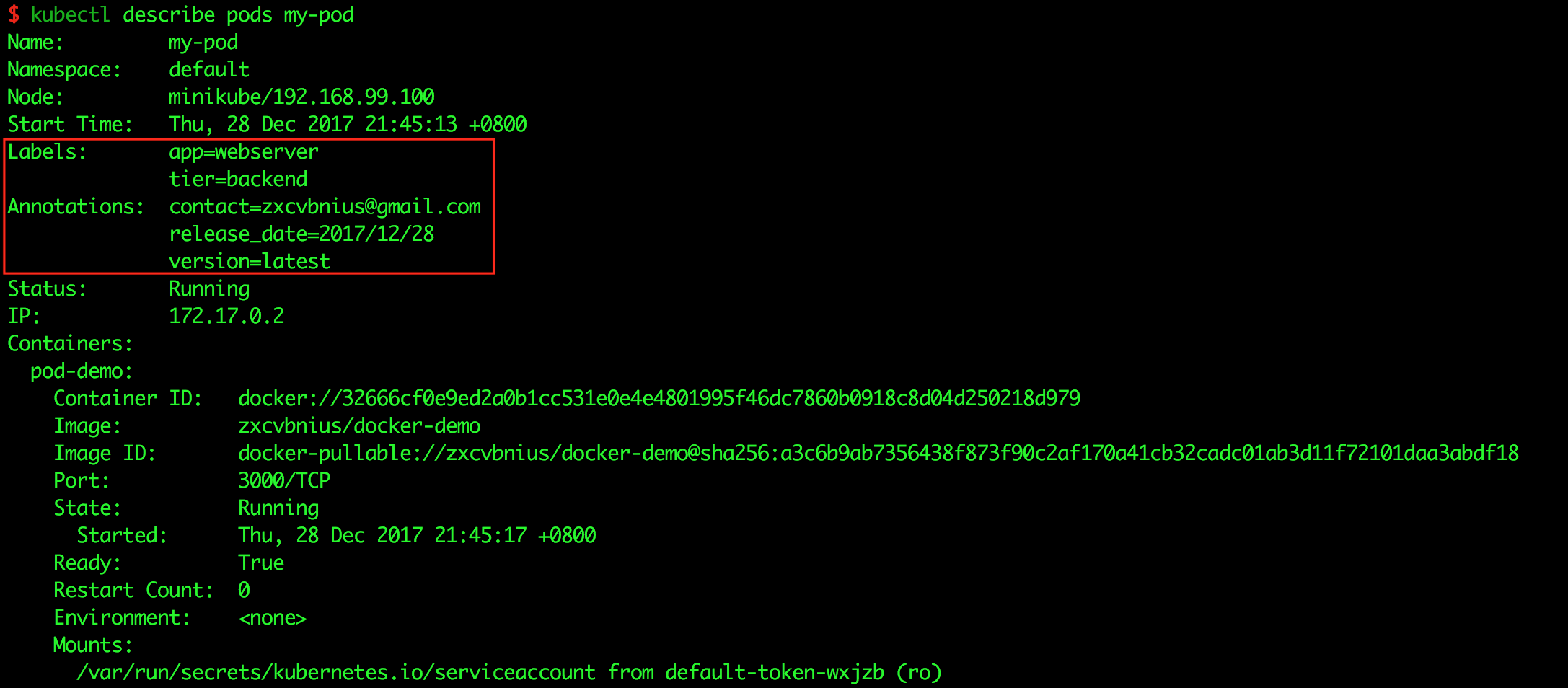
除了在定義檔一開始就加入 Labels 以外,我們也可以透過 kubectl label的指令,來為我們的 Pod 新增標籤,指令如下:
$ kubectl label pods my-pod env=production
pod "my-pod" labeled
$ kubectl get pods my-pod --show-labels
NAME READY STATUS RESTARTS AGE LABELS
my-pod 1/1 Running 0 1h app=webserver,env=production,tier=backend
若是再次查看 my-pod 的 Labels,就可以看到env=production被新增在 LABELS中。
同樣我們也能將 Labels 的觀念套用在 Node 上。可以透過幫每個 Node 貼標籤讓 Pod 運行在特定的 Node 上。以下我們將做兩件事情:
雖然目前只在本機端(single node)上實作,但透過以下的實作,在將來操作多個 Nodes 時,也會更有感覺。
在新增label前,先檢查一下目前 Node 有的labels,

然後我們對 my-pod.yaml 做一些修改,
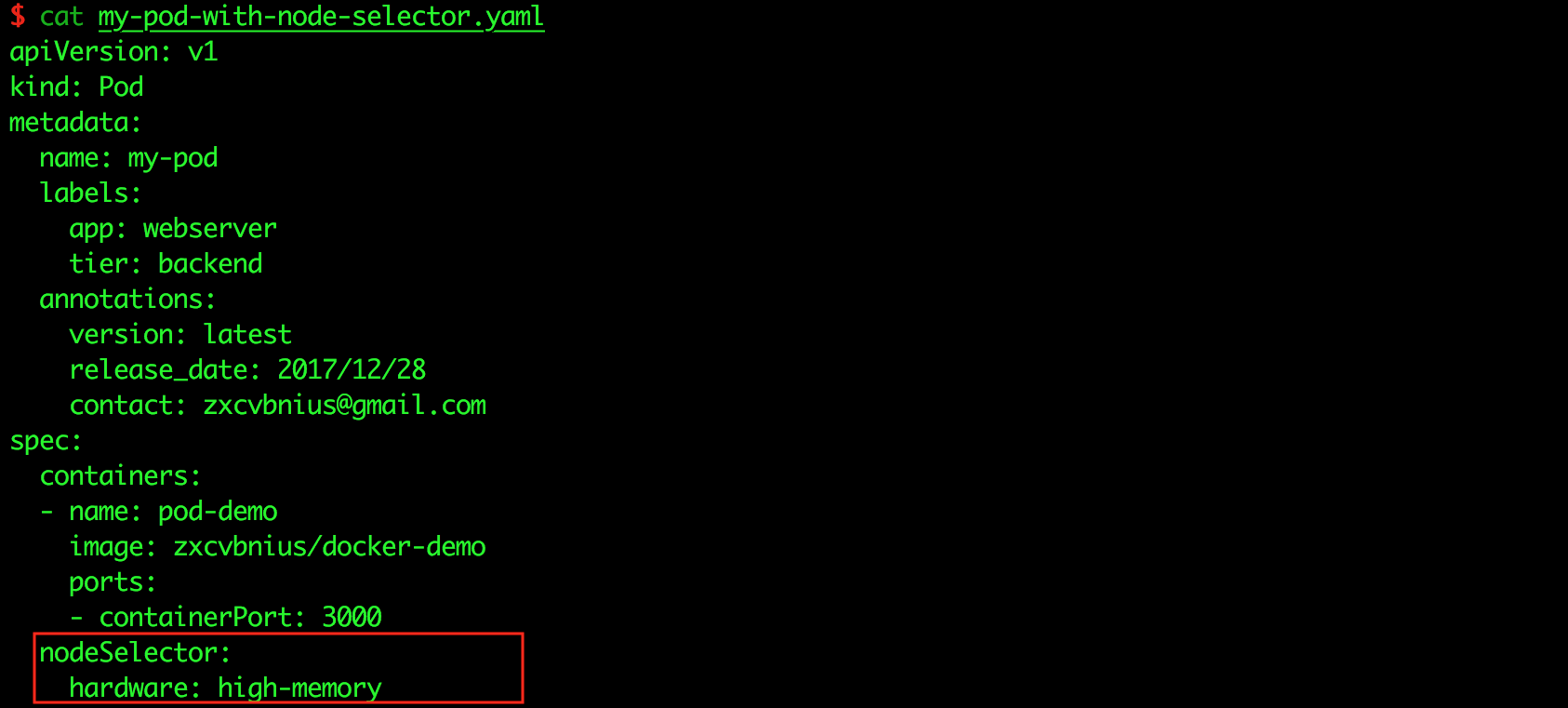
創建一個新的my-pod物件
$ kubectl create -f ./my-pod-with-node-selector.yaml
pod "my-pod" created
成功之後,我們可以查看目前 Pod 的狀態,會發現:

會發現目前my-pod的狀態一直在Pending的狀態,如果在用kubectl describe仔細查看會發現錯誤的原因是因為沒有找到符合的 Node 部署
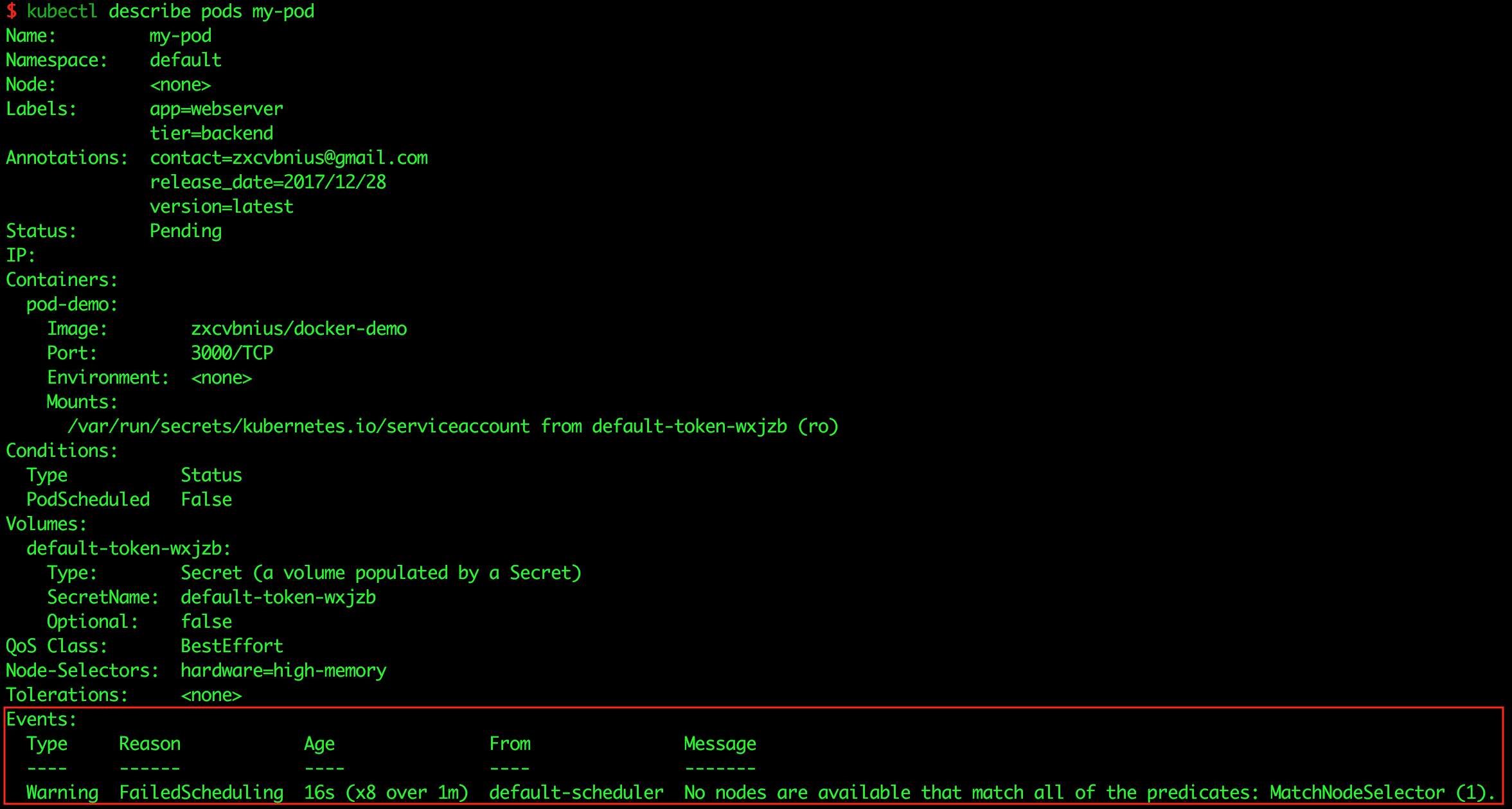
如果我們動態新增一個label到目前的 minikube node 上,
$ kubectl label node minikube hardware=high-memory
node "minikube" labeled
$ kubectl get node --show-labels
NAME STATUS ROLES AGE VERSION LABELS
minikube Ready <none> 6d v1.8.0 beta.kubernetes.io/arch=amd64,beta.kubernetes.io/os=linux,hardware=high-memory,kubernetes.io/hostname=minikube
可以發現minikube上多了一個 label ,這時若是我們再去查看 my-pod 的狀態會發現
$ kubectl get pods
NAME READY STATUS RESTARTS AGE
my-pod 1/1 Running 0 7m
已成功運作,若是我們再次用kubectl describe 查看 my-pod 的狀態,可以看到更詳細的部署過程

讀者可以試著設想,若是有兩種不同類型的 Pod ,一個需要高量的memory,另外一個是需要高量的CPU。透過
nodeSelector與labels,我們可以將這些不同種類型的 Pod 部署在不同類型的 Node,讓資源能更有效被利用。
除了透過 NodeSelector 來指定特定的 Pod 到特定的 Node 之外,我們也可以透過 Affinity and anti-affinity 來幫我們指定。雖然 Affinity and anti-affinity 還是beta版本,但它提供了更多更彈性的功能!在未來的學習筆記中若有機會,也會與大家分享。
依舊歡迎大家給予建議與討論,如果能按個讚給些鼓勵也是很開心唷 : )
